premiere如何取消和恢复音频视频的同步链接
1、首先在打开的界面里面用鼠标点击右键,在出现的菜单里面选择-----导入,
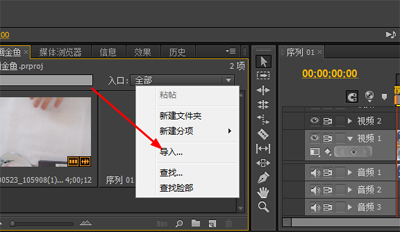
2、导入我们需要的视频,然后用鼠标左键点击视频,并拖入到时间轨道上面,
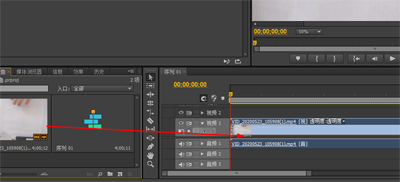
3、我们拖动时间轨道上的音频或者视频时,发现音频和视频是高度链接在一起的,

4、用鼠标点击音频或者视频点击鼠标右键,在出现的菜单里面点击------音频视频链接,

5、然后我们再拖动音频或者视频的时候,这两者就出现了分离不同步的现象,我们可以根据自己的需要来更换音频或者视频,
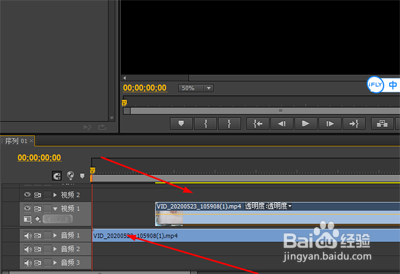
6、那么如果想要再度把它们同步连接在一起怎么办呢?用鼠标选框,然后右键点击鼠标,在出现的菜单里面选择--------音频视频连接即可,
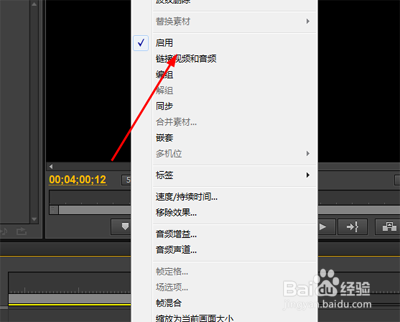
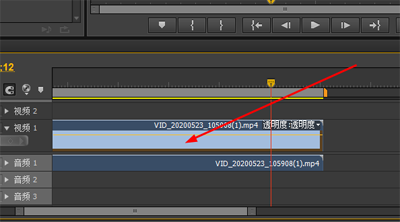
7、 小总结
1,首先在打开的界面里面用鼠标点击右键,在出现的菜单里面选择-----导入,
2,导入我们需要的视频,然后用鼠标左键点击视频,并拖入到时间轨道上面,
3,我们拖动时间轨道上的音频或者视频时,发现音频和视频是高度链接在一起的,
4,用鼠标点击音频或者视频点击鼠标右键,在出现的菜单里面点击------音频视频链接,
5,然后我们再拖动音频或者视频的时候,这两者就出现了分离不同步的现象,我们可以根据自己的需要来更换音频或者视频,
6,那么如果想要再度把它们同步连接在一起怎么办呢?用鼠标选框,然后右键点击鼠标,在出现的菜单里面选择--------音频视频连接即可,
声明:本网站引用、摘录或转载内容仅供网站访问者交流或参考,不代表本站立场,如存在版权或非法内容,请联系站长删除,联系邮箱:site.kefu@qq.com。
阅读量:59
阅读量:188
阅读量:102
阅读量:156
阅读量:107